win7c盘误删系统文件 Windows 7误删除文件后如何恢复
win7c盘误删系统文件,在使用Windows 7时,不小心误删系统文件是一个常见的问题,这可能导致电脑无法正常启动或运行,我们不必过分担心,因为有几种方法可以帮助我们恢复被误删除的文件并修复系统。本文将介绍一些有效的解决方案,帮助我们在遇到这种情况时迅速恢复系统并重获数据。无论是通过备份文件、使用系统还原功能还是借助第三方恢复软件,我们都有希望重新获得被误删除的文件,并使我们的电脑重新回到正常运行的状态。
具体方法:
1.首先打开一个文件进行(本例中为D盘mype\新建文件夹\new 1.txt)。
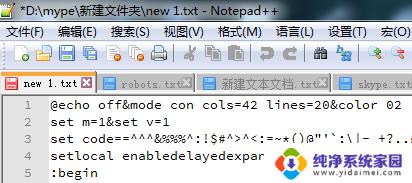
2.关闭此文件后按shift+delete直接删除,可发现D:\mype\新建文件夹目录为空。
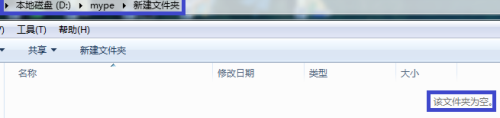
3. 开始恢复已删除文件,首先打开D盘根目录下名为“mype”的文件夹。在“新建文件夹”上点击鼠标右键,选择“属性”,并点击“以前的版本”,可发现此文件夹的不同版本。根据您的需要选择相应的版本,点击“还原(R)"开始还原已删除文件。
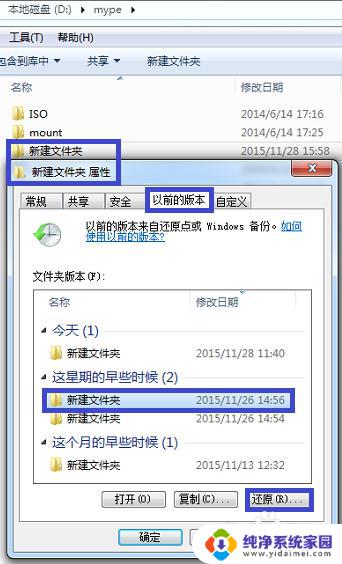
4. 在弹出的确认对话框点击“还原(R)"开始还原已删除文件。
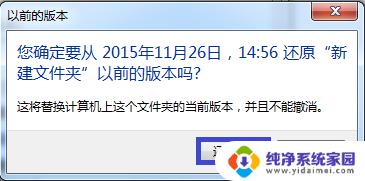
5.系统提示:已将文件夹成功还原到上一个版本。

6.再次打开新建文件夹,发现名为"new 1.txt"的文件已被还原。
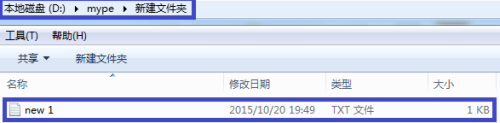
7.打开文件确认无误。
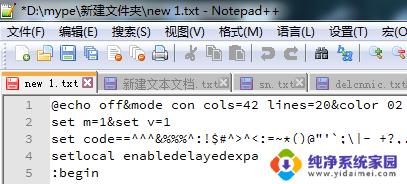
8.如发现文件夹的属性里提示“没有早期版本”则可能是未打开“系统恢复”功能
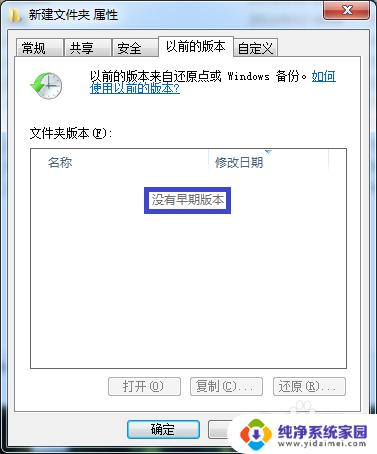
以上就是win7c盘误删系统文件的所有内容,如果您遇到相同的问题,请参考本文中介绍的步骤进行修复,我们希望这些信息对您有所帮助。
win7c盘误删系统文件 Windows 7误删除文件后如何恢复相关教程
- win7恢复隐藏的文件夹 隐藏文件误删怎么恢复
- win7恢复回收站已删除东西 Win7系统回收站清空后如何找回已删除文件
- win7系统中怎样把文件干净,不能恢复 怎样使删除的文件无法被恢复
- win7bcd文件损坏在pe怎么修复 如何解决Windows7开机时出现\Boot\BCD错误
- 删除c盘文件如何获得管理员权限win7 win7如何删除需要管理员权限的文件
- win7怎么查看蓝牙设备 电脑如何确认是否有蓝牙功能
- 电脑windows7蓝牙在哪里打开 win7电脑蓝牙功能怎么开启
- windows 激活 win7 Windows7专业版系统永久激活教程
- windows7怎么设置自动登出 win7系统自动登录设置方法
- win7连11打印机 win7系统连接打印机步骤
- win7 0x0000007c Windows无法连接打印机错误0x0000007c解决步骤